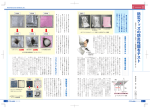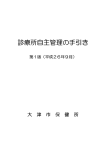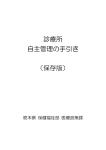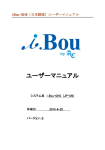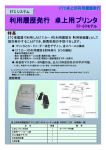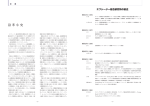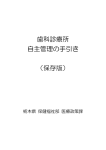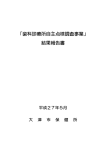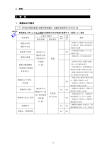Download かんたんマニュアル~基本操作編~(PDF:3.2MB)
Transcript
かんたんマニュアル ~基本操作編~ 最終更新日 2012/03/19 そうけんくん かんたんマニュアル ~基本操作編~ は・・・ そうけんくん をお使いいただく中で、基本的な操作を抜粋し、機能別に説明しています。 まずは操作手順に沿って画面を進めていただき、機能を体験してください。 また、そうけんくん はより使いやすくするために、日々改良を重ねています。 わからない機能などございましたら、ご連絡ください。 目 次 3つの機能について 3 1.最新情報の表示 4 2.一括表示作成機能 ステップ1-1,2 5 ステップ2-1,2,3,4 7 ステップ3-1,2,3,4,5 3.辞書機能 11 16 添加物 17 関係法令 18 操作の見方 操作手順 そうけんくんの手順例です。本マニュアルでは、この手順に沿って画面を確認してください。 表示の説明 操作を行ったことで表示される内容の説明です。 そうけんくんで使用しているボタンの説明 分類説明 削除 図表 リストボタン 3つの機能 そうけんくんは主に3つの機能で構成されています。 2.一括表示作成関連機能 1.各種サポート情報の表示 3.食品辞書機能 3 3つの機能 1. 最新情報の表示 最新情報を自動更新 システム更新状況や 重要なお知らせ等の情報 がわかります CLICKを押すと・・・ 詳細が表示されます 戻る 更新 ホームへ 4 3つの機能 2. 一括表示作成機能 ステップ1-1 製品登録の 新規登録ボタンを押すと・・・ ↓下の画面へ まずは製品名等の入力と、法令を適用させるために食品名と分類の決定をします。 ①製品名等を入力 ②検索語を入力 ③検索ボタンを押すと・・・ 下に候補が出てきます ④候補から、登録する製品に 合った組合せを選択 5 3つの機能 2. 一括表示作成機能 ステップ1-2 ⑤分類説明ボタンを押すと・・・ 関係法令がピンポイントで表示 されます ※これらを参考にしながら分類 を決定してください ⑥分類を決定して登録ボタンを 押すと・・・ 下の製品一覧に登録されます 製品一覧に登録されます ステップ2へ 6 3つの機能 2. 一括表示作成機能 ステップ2-1 次に原材料情報を登録します。 詳細ボタンを押す 内容入力画面に移動します 〈食材を登録する場合〉 ①検索対象は食材を選択 ②検索語を入力 ③検索ボタンを押すと・・・ 下に候補が出てきます ④食材を選択 7 3つの機能 2. 一括表示作成機能 ステップ2-2 ⑤リストボタンを押すと・・・ 用途の候補が出てくるので選択 ⑥全体に対する使用割合 または使用量を入力 ⑦登録ボタンを押すと・・・ 原材料一覧表に追加されます 8 3つの機能 2. 一括表示作成機能 ステップ2-3 ■ 原材料一覧表での色表示について ・添加物:使用基準と合わないものは赤字で警告 (規準量を超えているものは重量比も赤字で警告) ・特定原材料等:青字で警告 添加物がなければステップ3へ 〈添加物を登録する場合〉 ①検索対象は添加物を選択 ②検索語を入力 ③検索ボタンを押すと・・・ 添加物の候補が出てくるので選択 ④リストボタンを押すと・・・ 用途の候補が出てくるので選択 「主な用途」は上に表示されます (この場合は保存料と防かび剤に表示) 9 3つの機能 2. 一括表示作成機能 ステップ2-4 ⑤全体に対する使用割合 または使用量を入力 ⑥登録ボタンを押すと・・・ 原材料一覧に登録されます 登録されます 並べ替えを選択すると、重量順 または入力順に表示されます ステップ3へ 10 3つの機能 2. 一括表示作成機能 ステップ3-1 あとは見るだけ! ①一括表示タブを選択すると・・・ ②表示作成ボタンを押すと・・・ 法令にしたがって、一括表示に 必要な項目が反映されます 自動計算され、この部分に表示 されます ③編集ボタンを押すと・・・ (次ページ参照) 11 3つの機能 2. 一括表示作成機能 ステップ3-2 法令に基づいた順番、くくり で原材料名を自動作成 内容は編集可能 ④編集したい項目の 編集ボタンを押す ⑤この欄で内容を編集 ⑥編集保存ボタンを押す 内容欄に反映されます ⑦一括表示確認ボタンを 押すと・・・ 12 3つの機能 2. 一括表示作成機能 ステップ3-3 前ページ画面で一括表示確認ボタンを押すと、一括表示内容が表示されます 未認証の場合、この赤いメッセー ジが表示されます。 ⑧認証記録ボタンを 押すと・・・ 印刷を行えます。 ★印で囲まれているのは注意添加物 です。 重量比や用途が使用基準に合ってい るか再確認してください。 特定原材料等は表示の最後にまとめて 表示されます。 ⑨印刷ボタンを押すと・・・ 13 3つの機能 2. 一括表示作成機能 ステップ3-4 前ページ画面で印刷ボタンを押すと、印刷プレビューが表示されます ■添加物表記方法は1つではありません。 社内、顧客ルールなどに沿った設定が可能です。 (設定方法は取扱説明書参照) 用途名併記等の設定もできます 用途同種塩類のまとめ表示もできます。 リン酸(Na、K)など 14 3つの機能 2. 一括表示作成機能 ステップ3-5 ステップ3-2画面で表示対応確認ボタンを押すと、入力した原材料名とそれに対応した最終表示が表示されま す。キャリーオーバー等の非表示も含めた確認作業を簡単に行うことができます。印刷も可能です。 ※ 表示された配合全体に対しての各原材料の重量比が表示されますので、使用基準のある添加物等の確認に使用可能です。 ※ ★印は注意添加物です。確認してください。 15 3つの機能 3. 辞書機能-1 そうけんくん辞書ボタンを押す 検索語を入力 辞書で調べたい項目のタブを選択 表示関係、添加物、残留農薬基準値、 食品衛生法(規格基準)、検査命令、 違反事例、関係法令、Q&A 16 3つの機能 3. 辞書機能 添加物 ①添加物タブを選択 ②検索語を入力 ③検索方法を選択し、検索 実行ボタンを押すと・・・ ③日本国内での許可状況 がわかります ④選択すると・・・ ④選択した添加物 についての詳細情報が 表示されます ⑤成分規格ボタンを 押すと・・・ ⑤さらに詳細情報が 別画面に表示されます 17 3つの機能 3. 辞書機能 関係法令-1 ①関係法令タブを選択 ②検索語を入力 ③検索対象を選択し、 検索実行ボタンを 押すと・・・ ④法令名が表示される ので選択すると・・・ ④法令の概要が ツリー表示されます ⑤+を押すと開きます ⑤法令内容が表示され ます 18 3つの機能 3. 辞書機能 関係法令-2 表や図は別画面で開きます ①図表ボタンを押すと ブラウザが立ち上がり ます 画面一番下にhttpマークが 表示されます ②ブラウザ表示部分を 押すと・・・ ②別画面に表が表示 されます 図の場合も上記と同様 の操作で表示されます 19 詳細な内容をお知りになりたい方やご不明な点がございましたら 下記までお問い合わせください。 株式会社エフシージー総合研究所 フジテレビ商品研究所 暮らしの科学部 食品料理研究室 「食品大目付そうけんくん」事務局 〒135-0064 東京都江東区青海1丁目1番20号ダイバーシティ東京オフィスタワー6階 tel 03-6891-8506 [email protected] 最新ニュースはそうけんくんホームページをご覧ください。 http://www.fcg-r.co.jp/soukenkun/index.html